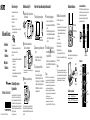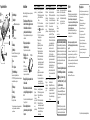Kullanma Kılavuzu
Ürünle Verilen
Yazılımın
Kullanılması
Müzikçaların
Kullanılması
1 Müzikçaları bilgisayarınıza bağlayın.
Ürünle verilen USB kablosu
2 Bilgisayarınız da aşağıdaki sırada seçimler
yapın.
[Başlat] - [Bilgisayarım] veya [Bilgisayar] -
[WALKMAN] - [Storage Media].
3 [Setup.exe] dosyasını çift tıklatın.
Kurulum sihirbazı gösterilir.
[Setup.exe] dosyasını çalıştırdığınızda,
müzikçaların [Storage Media] klasöründe
depolanan [Setup.exe] dosyası ve [Install] klasörü
yedekleme için bilgisayarınıza kopyalanır ve de
WALKMAN Guide ve Content Transfer
bilgisayarınıza kurulur.
©2009 Sony Corporation Printed in Malaysia
Ürünle verilen öğeler
Lütfen ambalajdaki öğeleri kontrol edin.
Kulaklık (1)
Kulaklık lastikleri (S ve L boy) (1)
USB kablosu (1)
Bağlantı parçası (1)
Müzikçaları isteğe bağlı bağlantı istasyonu ve benzeri bir
aksesuara bağlarken kullanın.
Ses giriş kablosu (1)
Uçak içinde kullanım için fiş adaptörü (tekli/çiftli) (1)
Kullanma Kılavuzu (bu el kitabı) (1)
Yazılım (1)
Yazılım müzikçaların dahili flash belleğine kaydedilmiştir ve
aşağıdaki öğeleri içerir.
Content Transfer
WALKMAN Guide
İşletim Kılavuzu, v.b.
Nasıl kurulacağı hakkında ayrıntılı bilgi için bkz “Ürünle
Verilen Yazılımın Kullanılması”.
Müzikçaları Bilgisayarınıza
Bağlamadan Önce
İşletim sisteminin Windows XP (Service Pack 2 veya daha
yeni), Windows Vista (Service Pack 1 veya daha yeni) veya
Windows 7, bilgisayarınızda kurulmuş olan Windows Media
Player sürümünün 11 veya daha yeni olduğundan emin olun.
Kullanım hakkında ayrıntılı bilgiler ve Windows Media Player
ile ilgili destek için aşağıdaki web adresindeki Windows Media
Player bilgilerine başvurun.
http://support.microsoft.com/
Müzikçaların Kullanılması
BACK/HOME düğmesi
5 işlevli düğme
OPTION/PWR OFF düğmesi
Pilin Şarj Edilmesi
Müzikçalar çalışmakta olan bir bilgisayara bağlandığı zaman
müzikçaların pili şarj edilir.
Şarj oluyor
Yaklaşık
3 saat
Tam şarj oldu
Şarj oluyor...
Müzikçaları Açma ve Kapatma
Açmak için Herhangi bir düğmeye basın.
Kapatmak için OPTION/PWR OFF düğmesini basılı tutun.
Home menüsünün kullanılması
BACK/HOME düğmesini basılı tuttuğunuzda Home menüsü
görüntülenir. Home menüsü ses çalma, şarkı arama, değerleri
değiştirme gibi her işlevin başlangıç noktasıdır.
Home menüsünden, ekrandaki istediğiniz öğeyi 5 işlevli
düğmeyi kullanarak seçebilirsiniz.
Onaylayın.
Önceki ekrana geri dönün.
Home menüsü
Go to video
playback screen
FM Radio
Photos
Settings
Noise Canceling
Videos
Music
Go to song
playback screen
Podcasts
4 Ekrandaki yönergeleri uygulayın.
[Setup.exe] dosyasını çalıştırdıktan sonra
bilgisayarınızın masaüstünde WALKMAN Guide
gösterilir.
Müzikçalar bilgisayarınıza bağlıyken, ürünle
verilen yazılımın kurulumu tamamlandığında
Content Transfer yazılımı otomatik olarak
başlatılır.
5 WALKMAN Guide’ı başlatmak için
masaüstündeki
(WALKMAN Guide)
simgesini çift tıklatın.
Müziklerin v.b. nasıl aktarılacağı hakkında ayrıntılı
bilgi için WALKMAN Guide içinde bulunan İşletim
Kılavuzuna bakın.
İpucu
WALKMAN Guide ve Content Transfer yazılımını [Başlat]
menüsünden başlatabilirsiniz ([Başlat] tıklatıldığında gösterilir).
Müzikçalardaki [Setup.exe] dosyasını ve [Install] klasörünü
müzikçaların dahili flash belleğini biçimlendirerek silerseniz, bu
dosyaları bilgisayarınızdaki [Backup] klasöründen
müzikçalarınıza kopyalayın. Ardından, müzikçaları kurulumun
yapılacağı bilgisayara bağlayın ve kurmak için yukarıdaki işlemleri
1. adımdan itibaren uygulayın.
Varsayılan kurulum ayarına göre, yedekleme verileri
bilgisayarınızın aşağıdaki [C] sürücüsünde korunur.
C:\Program Files\Sony\WALKMAN Guide\NWZ-A840\Backup
WALKMAN Guide ile neler yapabilirsiniz?
WALKMAN Guide aşağıdaki öğeleri içerir:
İşletim Kılavuzu
Aşağıdaki içerikler bir PDF dosyası olarak görüntülenebilir.
Müzikçaları nasıl kullanacağınız hakkında ayrıntılar
Müzikçalara içerik aktarmak için yazılımın nasıl
kullanılacağı
Sorun Giderme
Müşteri Kayıt Bağlantısı
Müşteri Destek Bağlantısı
Diğer kullanışlı bağlantılar
İndirme sitesindeki bağlantı bilgilerini v.b. içerir.
Ürünle verilen öğeler ürünün satın alındığı ülkeye/bölgeye göre
değişiklik gösterir.
İpucu
[Setup.exe] dosyasını çalıştırdıktan sonra, müzikçaların dahili
flash belleğini biçimlendirerek [Storage Media] içindeki boş alanı
daha etkin bir şekilde kullanabilirsiniz. Müzikçaların dahili flash
belleğini biçimlendirmek için arka sayfadaki “Müzikçaları
ilklendirmek (biçimlendirmek) için” bölümüne bakın.
Müzik Aktarmak için Üç Yol
Windows Media Player 11 yazılımını kullanarak
CD’ler ve benzerinden
Content Transfer yazılımını kullanarak
iTunes*
1
ve benzeri yazılımdan
*
1
Content Transfer yazılımı iTunes 8.1 yazılımından müzikçalara
veri aktarımını destekler.
Windows Gezgini yazılımıyla sürükleyip
bırakarak
Videoların, fotoğrafların veya podcast’lerin nasıl aktarılacağı
hakkında ayrıntılı bilgi için her yazılımın İşletim Kılavuzuna
bakın. İşletim Kılavuzu WALKMAN Guide’dan hazır bir şekilde
görülebilir.
Ürünle Verilen Yazılımın Kullanılması (İşletim Kılavuzu dahil)
NWZ-A844 / A845 / A846 / A847

Parçalar ve Kontroller
Belirti Sebebi/Çözümü
Ürünle verilen
yazılımı kurmak
üzere [Setup.exe]
dosyasını çift
tıklatırken,
[Setup.exe]
dosyası
çalışmıyor ve
Özellikler
penceresi açılıyor.
Ürünle verilen yazılımı, Windows Media
Player 11 veya daha yeni yazılımı
kurduktan sonran kurun. Windows
Media Player hakkında daha fazla bilgi
için şu web sitesine başvurun:
http://support.microsoft.com/
Müzikçaları ilklendirmek (biçimlendirmek) için
Müzikçaların dahili flash belleğini biçimlendirebilirsiniz.
Bellek biçimlendirilirse, İşletim Kılavuzu (PDF dosyası)
dahil olmak üzere tüm dosyalar silinir ve tüm ayar değerleri
varsayılan değerlere geri döner. Belleği biçimlendirmeden
önce bellekte yüklü olan gerekli dosyaları denetlediğinizden
ve önceden bilgisayarınızın sabit diskine veya başka
aygıtlara aktardığınızdan emin olun.
1 Home menüsü görüntüleninceye kadar
BACK/HOME düğmesini basılı tutun.
2 [Settings] – [Common Settings] –
[Reset/Format] – [Format] – [Yes] – [Yes]
öğelerini bu sırada seçin.
Bir öğe seçmek için /// düğmesine basın,
ardından onaylamak için düğmesine basın.
İlklendirme tamamlandığında [Memory formatted.]
mesajı gösterilir.
Not
Dahili flash belleği Windows Gezgini yazılımıyla
biçimlendirmeyin. Dahili flash belleği biçimlendirmek
istiyorsanız, bunu müzikçalardan biçimlendirin.
Sorun Giderme
Müzikçalar beklenildiği gibi çalışmazsa, sorunu gidermek için
aşağıdaki adımları uygulayın.
1 İşletim Kılavuzunda (PDF dosyası) “Sorun
Giderme ” bölümünde yaşadığınız sorunun
belirtilerini bulun ve listedeki sorun
giderme işlemlerinden birini deneyin.
Bir bilgisayara bağlama hakkından ayrıntılar için sağdaki
tablolara bakın.
2 Pili şarj etmek için müzikçaları
bilgisayarınıza bağlayın.
Pili şarj ederek bazı sorunları çözebilirsiniz.
3 Küçük bir iğne, v.b. ile
RESET düğmesine
basın.
RESET düğmesine
müzikçaları kullanırken
basarsanız müzikçalarda
depolanan veri ve ayarlar silinebilir.
4 Konuyla ilgili bilgi için her yazılımın Yardım
bölümüne bakın.
5 Müşteri destek web sitelerinden birinde
sorunla ilgili bilgi olup olmadığını kontrol
edin.
Müşteri destek web sitelerin hakkında bilgi almak için bkz
“En güncel bilgiler için”.
6 Listelenen yaklaşımlarla sorunu
gideremezseniz, en yakın Sony bayisine
başvurun.
Belirti Sebebi/Çözümü
Müzikçalar pili
şarj edemiyor.
USB kablosu bilgisayarınızdaki bir USB
portuna düzgün bağlanmamıştır.
USB kablosunu çıkarıp yeniden takın.
Ürünle verilen USB kablosunu
kullanın.
Pil 5 °C ila 35 °C arasındaki ortam
sıcaklığının dışında bir sıcaklıkta şarj
edilmiştir. simgesi gösterildiğinde
pili şarj edemezsiniz.
Pili 5 °C ila 35 °C arasındaki bir ortam
sıcaklığında şarj edin.
Bilgisayar açık değildir.
Bilgisayarı açın.
Bilgisayarınız Uyku ya da Hazırda
Bekleme moduna geçmiştir.
Bilgisayarı Uyku ya da Hazırda
Bekleme durumundan çıkarın.
Bir USB hub ünitesi kullanılıyordur.
Müzikçalar bir USB hub ünitesi
üzerinden bağlanınca çalışmayabilir.
Müzikçaları bilgisayarınıza ürünle
verilen USB kablosunu kullanarak
bağlayın.
Bilgisayarın işletim sistemi müzikçalar
tarafından desteklenmiyordur.
Şarj etmek için müzikçaları işletim
sistemi müzikçalar tarafından
desteklenen bir bilgisayara bağlayın.
Ürünle verilen
USB kablosu ile
bilgisayara
bağlandığında,
[Connecting]
veya [Connected
USB (MTP)]
mesajı
görüntülenmiyor.
USB kablosu bilgisayarınızdaki bir USB
portuna düzgün bağlanmamıştır.
USB kablosunu çıkarıp yeniden takın.
Ürünle verilen USB kablosunu
kullanın.
Bir USB hub ünitesi kullanılıyordur.
Müzikçalar bir USB hub ünitesi
üzerinden bağlanınca çalışmayabilir.
Müzikçaları bilgisayarınıza doğrudan
ürünle verilen USB kablosunu
kullanarak bağlayın.
Belirti Sebebi/Çözümü
Ürünle verilen
USB kablosu ile
bilgisayara
bağlandığında,
[Connecting]
veya [Connected
USB (MTP)]
mesajı
görüntülenmiyor.
Bilgisayar aktarım için kullanılandan
başka bir yazılımı çalıştırıyordur.
USB kablosunu çıkarın, birkaç dakika
bekleyin ve yeniden takın. Sorun
devam ederse, USB kablosunu çıkarın,
bilgisayarı yeniden başlatın ve USB
kablosunu tekrar takın.
Bilgisayarınızda çalışan yazılım
ortamına bağlı olarak [Connecting] veya
[Connected USB (MTP)] mesajı
müzikçalarınızda görüntülenmeyebilir.
Windows Media Player veya Windows
Gezgini yazılımını etkinleştirin.
Bilgisayarınızdaki USB bağlantı
noktasında bir sorun olabilir.
Müzikçaları bilgisayarınızdaki başka
bir USB portuna bağlayın.
Müzikçaları ilk kez kullanıyorsanız veya
pilin gücü azalmışsa, müzikçalar bir
bilgisayara bağlandıktan sonra mesajın
görüntülenmesi yaklaşık 30 saniye
sürebilir. Bu bir arıza değildir.
Yazılım yetkilendirilmesi yürütülebilir
ve bu daha uzun zaman alabilir. Biraz
bekleyin.
Müzikçalar
bilgisayara
bağlandığında
kararsız hale
geliyor.
Bir USB hub ünitesi veya USB uzatma
kablosu kullanılıyordur.
Müzikçalar USB hub ünitesi veya
uzatma kablosu aracılığıyla bağlanınca
çalışmayabilir. Müzikçaları
bilgisayarınıza ürünle verilen USB
kablosunu kullanarak doğrudan
bağlayın.
BACK/HOME düğmesi
5 işlevli düğme*
1
(çalma/duraklatma/onaylama) düğmesi
/ düğmeleri
/ düğmeleri
Kulaklık jakı
WM-PORT jakı
Ürünle verilen USB kablosunu veya isteğe bağlı çevre
birimlerini bağlamak için kullanın.
Ekran
VOL +*
1
/– düğmesi
OPTION/PWR OFF düğmesi
Seçenek menüsünü görüntülemek için basın.
OPTION/PWR OFF düğmesini basılı tutarsanız, ekran kapanır
ve müzikçalar bekleme moduna girer.
HOLD düğmesi
Askı deliği
RESET düğmesi
Küçük bir iğne v.b. kullanın.
*
1
Üzerinde dokunduğunuzda hissedebileceğiniz çıkıntılı noktalar
vardır. Düğme işlemlerinde bu çıkıntılı noktalardan
yararlanabilirsiniz.
Uyarılar
Kulaklık hakkında
Müzikçaları işitme duyunuzu olumsuz etkileyecek kadar
yüksek ses düzeylerinde uzun süre dinlemekten kaçının.
Yüksek ses düzeyinde dış sesler duyulamayabilir.
Örneğin araç sürme veya bisiklete binme gibi işitmenin
engellenmemesi gereken durumlarda yüksek ses
düzeyinde dinlemekten kaçının.
Ürünle verilen kulaklık açık tasarımda olduğu için, ses
kulaklıktan dışarı da verilir. Yanınızdakileri rahatsız
etmemeye özen gösterin.
Müşteriler için uyarı: aşağıdaki bilgiler, yalnızca AB
direktiflerinin uygulandığı ülkelerde satılan cihazlar için
geçerlidir
Bu ürünün üreticisi, 1-7-1 Konan, Minatoku, Tokyo, 108-0075
Japonya adresinde bulunan Sony Corporation’dır. EMC ve ürün
güvenliği için Yetkili Temsilci, Hedelfinger Strasse 61. 70327
Stuttgart, Almanya adresinde bulunan Sony Deutschland GmbH’dir.
Servis veya garanti konularıyla ilgili olarak lütfen ayrı servis veya
garanti belgelerinde verilen adreslere başvurun.
Lisans ve Ticari Marka Uyarısı
İşletim Kılavuzuna (PDF dosyası) başvurun.
En güncel bilgiler için
Bu ürünle ilgili sorularınız veya sorunlarınız olursa ya da bu
ürünle uyumlu öğelerle ilgili bilgi almak isterseniz aşağıdaki
web sitesini ziyaret edin:
ABD’deki müşteriler için:
http://www.sony.com/walkmansupport
Kanada’daki müşteriler için:
http://www.sony.ca/ElectronicsSupport/
Avrupa’daki müşteriler için:
http://support.sony-europe.com/DNA
Latin Amerika’daki müşteriler için:
http://www.sony-latin.com/index.crp
Diğer ülkelerdeki/bölgelerdeki müşteriler için:
http://www.sony-asia.com/support
Deniz aşırı modelleri satın alan müşteriler için:
http://www.sony.co.jp/overseas/support/
%70’i veya daha fazlası yeniden kazanılmış kağıda basılmıştır.
RESET düğmesi
-
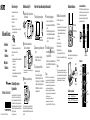 1
1
-
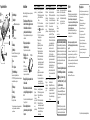 2
2
Sony NWZ-A844 Quick Start Guide and Installation
- Tip
- Quick Start Guide and Installation
İlgili makaleler
-
Sony NWZ-E454 Quick Start Guide and Installation
-
Sony NWZ-E353 Quick Start Guide and Installation
-
Sony NWZ-E363 Quick Start Guide and Installation
-
Sony NWZ-E053 Quick Start Guide and Installation
-
Sony NWZ-S754 Quick Start Guide and Installation
-
Sony Walkman NWZ-B162 Kullanım kılavuzu
-
Sony NWZ-E445 Kullanma talimatları
-
Sony NWZ-S544 Kullanma talimatları
-
Sony NWZ-A844 Kullanma talimatları
-
Sony NWZ-W252 Kullanma talimatları